Gerenciando propriedades de marcação
Além de simplesmente navegar em uma lista de marcações de documentos disponíveis, o MobiPDF também oferece uma maneira de revisar e editar suas propriedades e metadados, dependendo do tipo de marcação selecionado (comentários, destaques, carimbos, etc.). Você pode acessar todas as propriedades de anotação por meio de um painel lateral dedicado logo abaixo de “ Comentários” chamado “ Propriedades” .
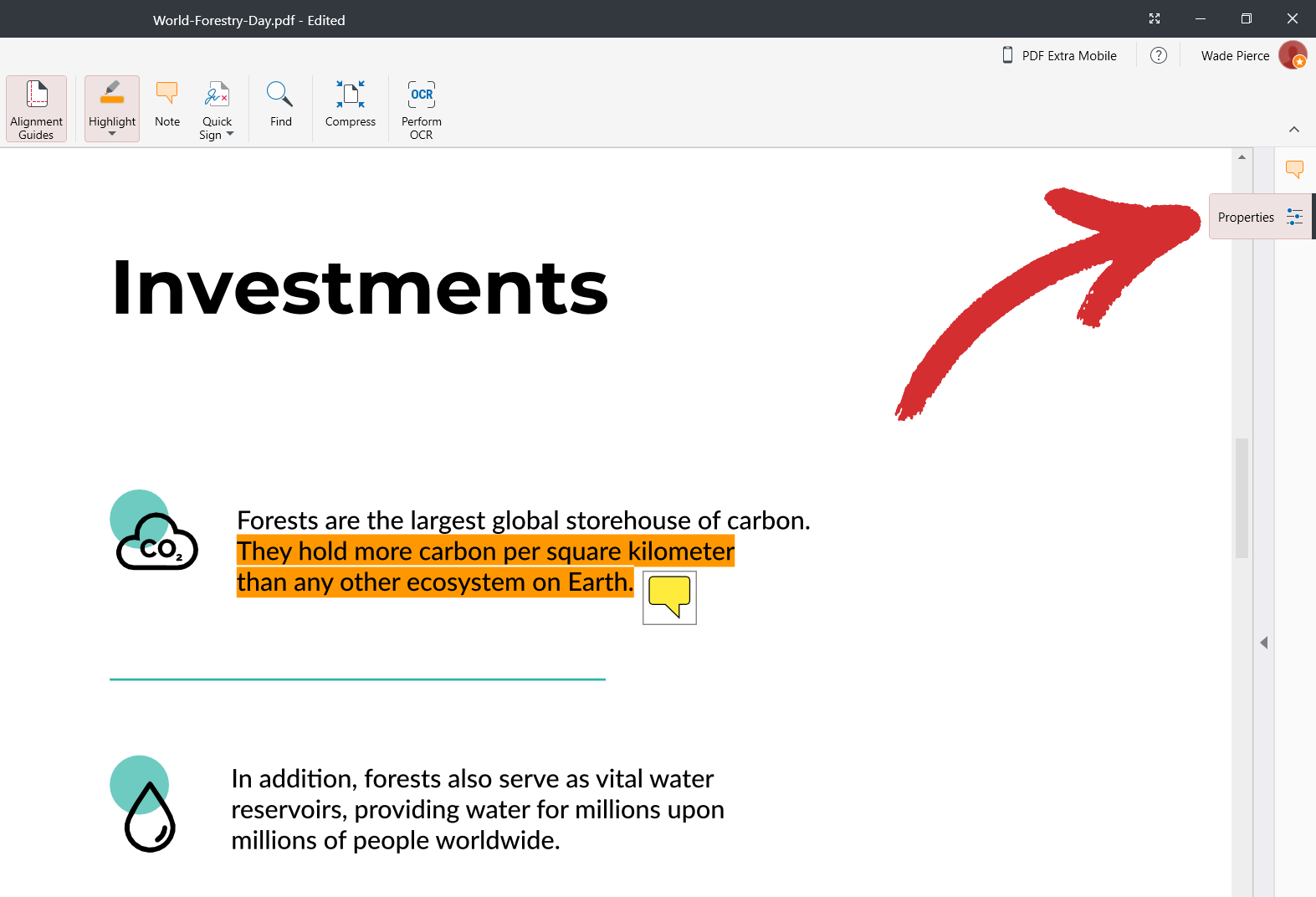
Painel de propriedades – variação 1
Abaixo está um exemplo do tipo de propriedades que você pode esperar ver ao selecionar um comentário, conhecido como “ Nota” no MobiPDF.
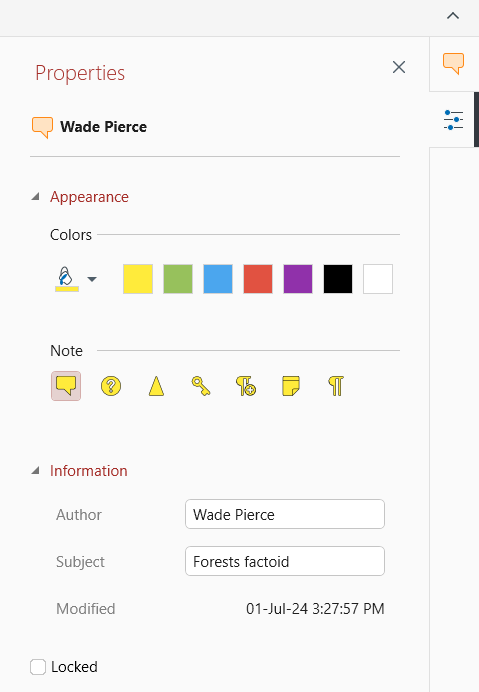
Essa variante do painel lateral é compartilhada entre as seguintes marcações do MobiPDF:
 “Note”
“Note” “Highlight”
“Highlight” “Highlight Area”
“Highlight Area” “Underline” / “Strikethrough"
“Underline” / “Strikethrough" “Stamp”
“Stamp” “Attach File”
“Attach File”
IMPORTANTE: Dependendo da complexidade da marcação escolhida, algumas das opções mostradas acima podem estar ausentes.
Vamos’analisar o que cada campo significa para que você possa utilizar todo o potencial dessa funcionalidade avançada do MobiPDF.
Seção 1

Esta seção mostra o nome do autor’e o tipo de marcação que você’está analisando no momento (neste caso, uma “ Nota” ).
Seção 2

Esta seção permite escolher uma variedade de cores predefinidas ou criar uma cor personalizada.
Seção 3

A partir daqui, você pode escolher como deseja que seu comentário seja representado visualmente no MobiPDF (a visualização padrão é a primeira da esquerda para a direita).
Seção 4
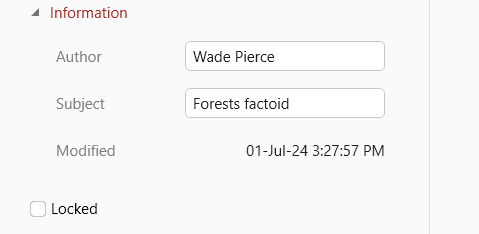
Esta seção permite alterar o nome do autor’s, bem como adicionar uma descrição da marcação. Ela também fornece informações detalhadas sobre quando essa anotação foi atualizada pela última vez. Por fim, você também tem a opção “Locked” que impede que você ou qualquer outra pessoa altere sua anotação.
Painel de propriedades – variação 2
O MobiPDF também oferece um segundo conjunto de parâmetros que podem ser ajustados, com a seguinte aparência:
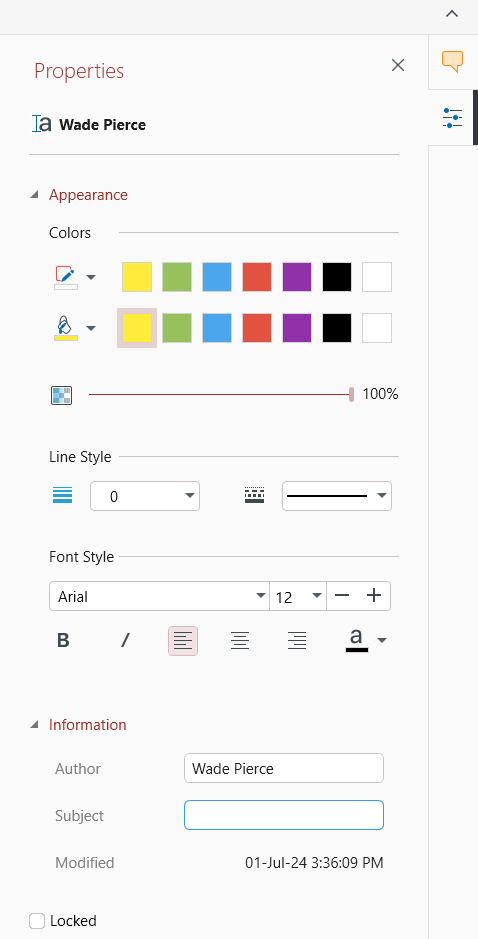
Como você pode ver, a segunda parte do painel é igual ao primeiro exemplo, mas a diferença está no início. Isso ocorre porque aqui selecionamos um elemento de anotação “ Text Box” . Essa segunda variante do painel lateral “ Properties” é aplicável às seguintes marcações:
 “Text Box”
“Text Box” “Text”
“Text” “Free Draw”
“Free Draw” ”Line”
”Line” “Rectangle”
“Rectangle” “Ellipse”
“Ellipse” “Date”
“Date” Checkmarks
Checkmarks
IMPORTANTE: Dependendo da complexidade da marcação escolhida, algumas das opções mostradas acima podem estar ausentes.
Abaixo está uma análise detalhada da segunda variante “ Propriedades”
Seção 1
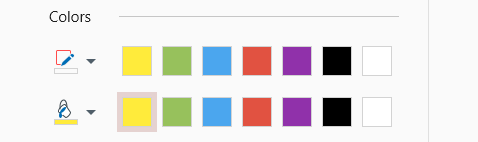
Escolha um contorno e preencha com cores de uma lista predeterminada ou crie a sua própria.
Seção 2

Use esse controle deslizante para controlar a opacidade do seu elemento de anotação. 100% significa que a marcação está totalmente visível, enquanto que 0% significa que ela está oculta.
Seção 3

Como o nome sugere, você pode usar essas configurações para alterar a aparência das linhas, ou seja, a largura e o estilo da linha (sólida, pontilhada, tracejada etc.).).
Seção 4
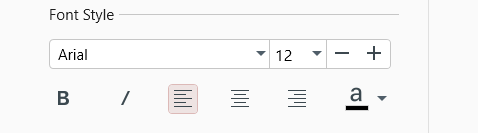
Para marcações como “ Text Box e “ Text” que também incluem conteúdo escrito, é possível controlar aspectos como fonte, tamanho, posicionamento, cor e outros do texto’.